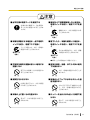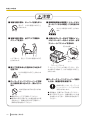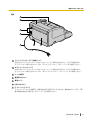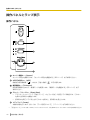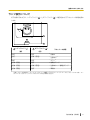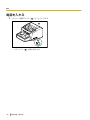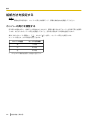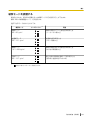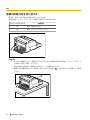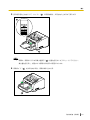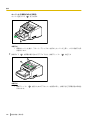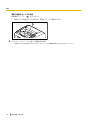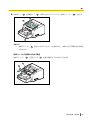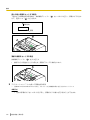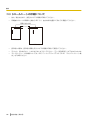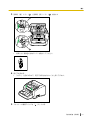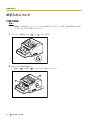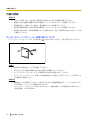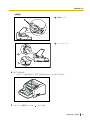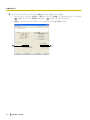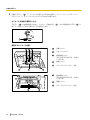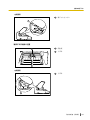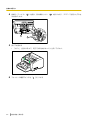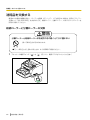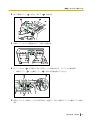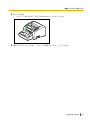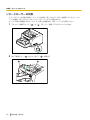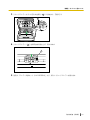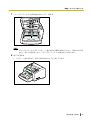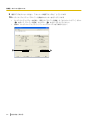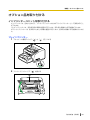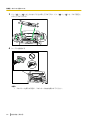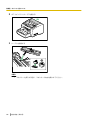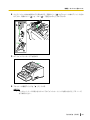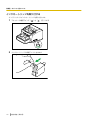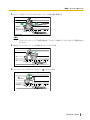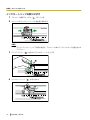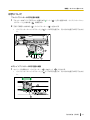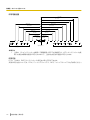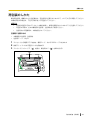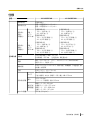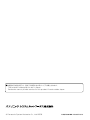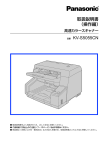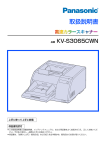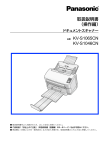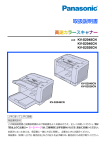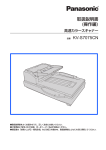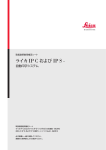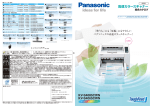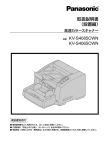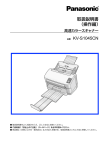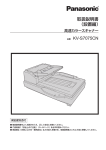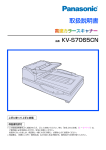Download 品番 KV-S4085CWN KV-S4065CWN 取扱説明書 (操作 - psn
Transcript
取扱説明書 (操作編) 高速カラースキャナー 品番 KV-S4085CWN KV-S4065CWN ●取扱説明書をよくお読みのうえ、正しく安全にお使いください。 ●ご使用前に「安全上のご注意」(7∼10ページ)を必ずお読みください。 ●保証書は「お買い上げ日・販売店名」などの記入を確かめ、取扱説明書とともに大切に保管してください。 はじめに はじめに このたびは、パナソニック製品をお買い上げいただき、まことにありがとうございます。 製品の特長 すぐれた紙搬送性能 • 原稿の状態に応じてローラーを原稿へ押し当てる力を自動的に調整する機構を搭載しています。このた め、極薄の20 g/m²用紙から厚めの209 g/m²用紙まで、様々な厚さの原稿が読み取り可能です。 両面高速読み取り • 解像度(200 dpi / 300 dpi)や、画像タイプ(モノクロ / カラー)に関わらず、高速での読み取り が可能です。 片面80 枚/分、両面160 画像/分(KV‑S4085CWN) 片面60 枚/分、両面120 画像/分(KV‑S4065CWN) ※A4縦置きの読み取り速度です。 効率的な読み取り作業をサポート • とじ針(ステープル)で綴じられた原稿を自動で検知し、本機が大きなダメージを受ける前に読み取り を停止するための、ステープル原稿検知機能を搭載しています。 • 原稿の重送を検知する超音波方式重送センサーを3ヶ所(左、中央、右)に配置し、様々な状態の重送 を検出可能です。(KV‑S4065CWNは1ヶ所のみ。) その他の特長 • 排紙経路に、前方への排紙と後方への排紙(ストレートパス)が選択可能です。ストレートパスを利用 することにより、長い原稿や厚みのある原稿を読み取ることができます。 2 • 原稿ガイドを左右独立した位置に設定可能です。このため、異なる用紙サイズが混在した原稿をスムー ズに読み取ることができます。 • 搬送路が大きく開くため、紙詰まりの処理やメンテナンスが容易に行えます。 取扱説明書(操作編) はじめに 取扱説明書の構成について 取扱説明書(設置編)と取扱説明書(操作編)の2冊で構成されています。 それ以外に、ソフトウェア関連のリファレンスマニュアルが3冊付属されています。 設置編 (印刷物) 操作編 (本書) ソフトウェア関連の リファレンスマニュアル (電子マニュアル) 設置の手順と方法を記載しています。 各部のなまえ、操作、機能、お手入れの方法など、本機をご使用いただくう えで必要となる情報を詳しく説明しています。 • PIEリファレンスマニュアル ISISドライバーまたはTWAINドライバーからPIE(Panasonic Image Enhancement Technology)の機能を使用する際の設定方法について 説明しています。 • RTIVリファレンスマニュアル RTIV(Reliable Throughput Imaging Viewer)を使用する際の設定方 法について説明しています。(ソフトウェアの操作画面にあるヘルプボタ ンから参照できます。) • ユーザーユーティリティーリファレンスマニュアル 保守に使用するユーザーユーティリティーについて説明しています。(ソ フトウェアの操作画面にあるヘルプボタンから参照できます。) 本書の表記について マークについて 操作上お守りいただきたいことなど、大切な情報を次のマークで表しています。 お願い お知らせ 操作上、お守りいただきたい重要事項や、禁止事項が書かれています。 必ずお読みください。 操作の参考となることや補足説明を記載しています。 表記について • Windows®の正式名称は、Microsoft® Windows® operating systemです。 • Windows® 2000の正式名称は、Microsoft® Windows® 2000 operating systemです。 • Windows® XPの正式名称は、Microsoft® Windows® XP operating systemです。 • Windows Vista®の正式名称は、Microsoft® Windows Vista® operating systemです。 • 本書では、KV‑S4085CWNのイラストを使って説明しています。 取扱説明書(操作編) 3 はじめに 商標および登録商標について • Microsoft、WindowsおよびWindows Vistaは米国Microsoft Corporationの米国およびその他の国 における登録商標または商標です。 • ISISおよびQuickScan Proは、EMC Corporationの登録商標または商標です。 • IBMおよびATは、米国International Business Machines Corporationの登録商標または商標です。 • IntelおよびIntel Coreは、アメリカ合衆国およびその他の国におけるIntel Corporationの商標です。 • AdobeおよびAdobe Readerは、Adobe Systems Incorporated(アドビシステムズ社)の米国およ びその他の国における登録商標または商標です。 • その他、各社名および各商品名は、各社の商標または登録商標です。 国際エネルギースタープログラムについて 当社は、国際エネルギースタープログラムの参加事業者として、本製品が国際エネル ギースタープログラムの対象製品に関する基準を満たしていると判断します。 コンピューターのシステム環境 コンピューター CPU オペレーティングシステム CD‑ROMドライブが使用可能なIBM® PC/AT®互換機 Intel® Core™ 2 Duo、1.8 GHz以上 Windows 2000 / Windows XP / Windows Vista インターフェース USB 2.0 メモリー 1 GB以上 ハードディスク 空き容量 5 GB以上 お知らせ 4 • 上記の必要条件はすべてのオペレーティングシステムが推奨する条件を満たすものではありません。 • コンピューターの動作環境またはアプリケーションによっては、読み取り速度が異なる場合がありま す。 • USB 1.1で接続した場合、読み取り速度が遅くなりますので、USB 2.0インターフェースをご使用 ください。 • USB ハブに接続した場合の動作は保証できません。 取扱説明書(操作編) もくじ もくじ 安全上のご注意 ..............................................................................................7 お使いになる前に .......................................................................................11 正しくお使いいただくためのお願い .....................................................................................11 各部のなまえとはたらき ............................................................................14 本体 ...........................................................................................................................................14 操作パネルとランプ表示 ........................................................................................................16 操作パネル ...........................................................................................................................16 ランプ表示について ............................................................................................................17 使う ..............................................................................................................18 電源を入れる ...........................................................................................................................18 原稿を準備する ........................................................................................................................19 読み取り可能な原稿 ............................................................................................................19 読み取りが困難な原稿 ........................................................................................................21 給紙方法を設定する ................................................................................................................22 ホッパーの高さを調整する ................................................................................................22 紙厚モードを調整する ........................................................................................................23 原稿の排紙方向を切り替える ............................................................................................24 原稿を読み取る ........................................................................................................................25 同一サイズの原稿を読み取る ............................................................................................26 異なるサイズの原稿を読み取る .........................................................................................31 コントロールシートを使う ....................................................................................................37 コントロールシートの印刷について .................................................................................38 背景色を変更する ....................................................................................................................40 基準板を切り替える ............................................................................................................40 日常のお手入れ ...........................................................................................42 原稿が詰まったとき(ジャム、重送、またはスキューによる紙詰まり) .......................42 お手入れについて ....................................................................................................................44 外側の清掃 ...........................................................................................................................44 内側の清掃 ...........................................................................................................................46 ローラーの清掃 ....................................................................................................................47 センサーとイメージセンサーカバーの清掃 .....................................................................51 消耗品・オプション品について ................................................................55 消耗品・オプション品 ............................................................................................................55 消耗品を交換する ....................................................................................................................56 給紙ローラーと分離ローラーの交換 .................................................................................56 リタードローラーの交換 ....................................................................................................60 オプション品を取り付ける ....................................................................................................65 取扱説明書(操作編) 5 もくじ インプリンターユニットを取り付ける .............................................................................65 インクカートリッジを取り付ける .................................................................................70 インクカートリッジを取りはずす .................................................................................72 印字について ...................................................................................................................73 必要なとき ...................................................................................................75 故障かなと思ったとき(簡単なトラブル点検) .................................................................75 シェーディング補正 ................................................................................................................78 再包装のしかた ........................................................................................................................79 仕様 ...........................................................................................................................................81 保証とアフターサービス ........................................................................................................83 索引.......................................................................................................................84 6 取扱説明書(操作編) 安全上のご注意 安 全 上 の ご 安全上のご注意 必ずお守りください 人への危害、財産の損害を防止するため、必ずお守りいただくことを説明しています。 注 意 誤った使い方をしたときに生じる危害や損害の程度を区分して、説明しています。 警告 注意 「死亡や重傷を負うおそれがある内容」です。 「傷害を負うことや、財産の損害が発生するおそれがある内容」です。 お守りいただく内容を次の図記号で説明しています。 (次は図記号の例です。) してはいけない内容です。 実行しなければならない内容です。 気をつけていただく内容です。 警告 ■ ぬれた手で、電源プラグの抜き差しは しない ■ 電源コードを引っぱらず、電源プラグ を持って抜く 電源コードを傷め、火災・感電の 原因になります。 感電の原因になります。 ぬれ手禁止 ■ コンセントや配線器具の定格を超える 使いかたや、交流100 V以外での使 用はしない 禁 止 たこ足配線などで、定格を超え ると、発熱による火災の原因に なります。 ■ 異物(金属片・水・液体)が本機の内 部に入った場合は、電源スイッチを切 り、電源プラグを抜く そのまま使用すると、火災・感 電の原因になります。 電源プラグ を抜く ● お買い上げの販売店にご相談ください。 取扱説明書(操作編) 7 安全上のご注意 警告 ■ 電源コード・電源プラグを破損するよ うなことはしない ■ 電源プラグのほこりなどは定期的に とる 傷つけたり、加工したり、熱器具に近 づけたり、無理に曲げたり、ねじった り、引っ張ったり、重い物を載せた り、束ねたりしない 禁 止 傷んだまま使用すると、感電・ ショート・火災の原因になりま す。 電源プラグにほこりがたまる と、湿気などで絶縁不良になり 火災の原因になります。 ● 電源プラグを抜き、乾いた布でふいてくだ さい。 ■ 電源プラグは根元まで確実に差し込む 差し込みが不完全ですと、感電 や発熱による火災の原因になり ます。 ● 電源コードやプラグの修理は、販売店にご 相談ください。 ■ 必ず、アース線接続を行う 漏電した場合は、火災・感電の 原因になります。 ● 傷んだプラグやゆるんだコンセントは使用 しないでください。 ■ 分解や修理、改造をしない アース線接続 ● アース線接続ができない場合は、お買い上 げの販売店にご相談ください。 ■ 発煙・発熱・異臭・異音などの異常が 発生した場合は、電源スイッチを切り、 電源プラグを抜く そのまま使用すると、火災・感 電の原因になります。 電源プラグ を抜く 火災・感電の原因になります。 分解禁止 ● 修理はお買い上げの販売店にご相談くだ さい。 ■ 分離ローラーと給紙ローラーは乳幼児 の手の届くところに置かない 誤って飲み込むおそれがありま す。 禁 止 ● 使用を中止し、お買い上げの販売店に ご相談ください。 ■ 雷が鳴ったら本機や電源プラグに触れ ない ● 万一、飲み込んだと思われるときは、すぐ に医師の診察を受けてください。 ■ ローラークリーニングペーパーは、火 気の近くでは使用しない 感電の原因になります。 接触禁止 8 取扱説明書(操作編) 含まれたイソプロピルアルコー ルは、揮発性のため引火しやす く、火災の原因になります。 火気禁止 安全上のご注意 注意 ■ 必ず付属の電源コードを使用する 付属以外の電源コードを使用す ると火災の原因になることがあ ります。 ■ 連休などで長期間使用しない場合は、 電源スイッチを切り、電源プラグを抜 く 漏電により、火災の原因になる ことがあります。 電源プラグ を抜く ■ 本機を移動させる場合は、必ず電源ス イッチを切り、電源プラグを抜く コードが傷つき、火災・感電の 原因になることがあります。 電源プラグ を抜く ■ 落下したり、本機を破損した場合は、 電源スイッチを切り、電源プラグを抜 く そのまま使用すると、火災・感電 の原因になることがあります。 電源プラグ を抜く ●お買い上げの販売店にご相談ください。 ■ 不安定な場所や振動の激しい場所には 設置しない ■ 湿気や湯気・油煙・ほこりの多い場所 では使わない 落下により破損・けがの原因にな ることがあります。 火災・感電の原因になることが あります。 禁 止 禁 止 ■ 通気孔をふさがない 内部に熱がこもり、火災の原因 になることがあります。 ■ 本機の上にコップや水などの入った容 器を置かない 禁 止 禁 止 ■ 本機の上に重いものを置かない 落ちて、けがの原因になること があります。 水などがこぼれて本機にかかる と、火災・感電の原因になるこ とがあります。 ■ ホッパーを台からはみ出した状態で使 わない 落ちて、けがの原因になること があります。 禁 止 禁 止 取扱説明書(操作編) 9 安全上のご注意 注意 ■ 本機を運ぶ際は、ホッパーを持たない 落ちて、けがの原因になること があります。 禁 止 ■ 本機を運ぶ際は、必ず二人で両側の グリップを持つ ■ 連続運転直後は搬送路(イメージセン サーカバーやその周辺)に手を触れな い やけどの原因になることがあり ます。 ■ A部分のローラーおよび下部のイメー ジセンサーカバーをふくときは、必ず ストレートパストレイを閉める 切り欠き部 一人で持つと、落としてけがの原因になるこ とがあります。 A イメージセンサー カバー ストレートパストレイ ■ 表ドアを閉めるとき指のはさみ込みに 注意する けがの原因になることがありま す。 指に注意 ■ ローラークリーニングペーパーに含ま れた液体を吸い込んだり、飲んだりし ない 人体に害をおよぼすおそれがあり ます。 禁 止 ● 換気のよいところで使用してください。 ● 使用中に気分が悪くなった場合は直ちに使 用を中止し、新鮮な空気の所で安静にし、 医師の診察を受けてください。 10 取扱説明書(操作編) ストレートパストレイが開いていると、切り 欠き部に手が触れて、けがの原因になること があります。 ■ローラークリーニングペーパーを使う ときは、保護手袋を使用する 皮膚の弱い人は、ローラーク リーニングペーパーでかぶれる おそれがあります。 ● 使用後は、石鹸でよく手を洗ってください。 ● 誤って眼に入ったり、皮膚や顔についた場 合は直ちに水で洗い、医師の診察を受けて ください。 お使いになる前に お使いになる前に 正しくお使いいただくためのお願い 本機の取り扱い • 湿度の高いときや、寒い部屋から急に暖かい部屋に移動させた場合は、そのまま使用しないでください 本機が結露することがあります。そのまま使用しますと原稿読み取りが不十分となりますので、内部のロー ラーを乾いた布でふき、暖かい部屋に1〜2時間放置して、内部が乾いてからご使用ください。 • 直射日光の当たる場所や冷暖房機の近くに置かないでください 温度30 ℃以上、15 ℃以下および湿度80 %以上、30 %以下は誤動作、変形、故障の原因になります。 • 静電気の発生しやすいじゅうたんなどの上には置かないでください 静電気が発生し、故障の原因になります。 CD‑ROMの取り扱い • CD‑ROMの表裏に文字を書いたり、紙を貼らないでください データが正常に読み取れなくなります。 • 信号面に触れないでください。また、持つときは、指紋や傷がつかないように持ってください ラベルのない虹色の面は、データが書き込まれている信号面です。信号面が汚れると、データが正常に読み 取れなくなります。 • 長時間直射日光の当たるところや暖房機などの近くに放置しないでください CD‑ROM が変形し、データが正常に読み取れなくなります。 • 投げたり、曲げたりしないでください CD‑ROM に傷がついたり、変形したりすると、データが正常に読み取れなくなります。 ローラークリーニングペーパーの取り扱い • 乳幼児の手の届かないところに保管してください • 40 ℃以上になる場所や直射日光の当たる場所には保管しないでください • ローラーやイメージセンサーカバーの清掃以外の目的には使用しないでください • ローラークリーニングペーパーに関しての詳細を知りたい場合は、安全データシート(MSDS)などの資料 をご請求ください その他 • 原稿を読み取る前に、クリップやとじ針(ステープル)を必ずはずしてください 本機を破損したり、原稿を傷める原因になることがあります。 • お手入れのときは、柔らかい乾いた布を使用してください 研磨剤入りの洗剤やシンナー、ベンジンなどは使わないでください(変形、変色の原因になります)。 • 電源プラグは、抜き差しが容易にできる近くのコンセントに接続してください • 付属の電源コードは本機専用です。他の機器には使用しないでください。 取扱説明書(操作編) 11 お使いになる前に 法律で禁じられていること 次のようなコピーは法律により罰せられますので十分ご注意ください。 • 法律でコピーを禁止されているもの 1. 国内外で流通する紙幣、貨幣、政府発行の有価証券、国債証券、地方債証券 2. 未使用の郵便切手、官製はがき 3. 政府発行の印紙、酒税法や物品管理法で規定されている証紙類 • 注意を要するもの 1. 株券、手形、小切手など民間発行の有価証券、定期券、回数券などは、事業会社が業務上必要最低 部数をコピーする以外は政府指導によって注意が呼びかけられています。 2. 政府発行のパスポート、公共機関や民間団体発行の免許証、許可書、身分証明書や通行券、食券な どの切符類のコピーも避けてください。 • 著作権の対象となっている書籍、絵画、版画、地図、図面、写真などの著作物は個人的または家庭内そ の他、これに準ずる限られた範囲内で使用するためにコピーする以外は禁じられています。 電波障害自主規制について この装置は、情報処理装置等電波障害自主規制協議会(VCCI)の基準に基づくクラスA情報技術装置です。 この装置を家庭環境で使用すると電波妨害を引き起こすことがあります。この場合には使用者が適切な対策 を講ずるよう要求されることがあります。 瞬時電圧低下について 本装置は、落雷等による電源の瞬時電圧低下に対し、不都合が生じることがあります。電源の瞬時電圧低下 対策としては、交流無停電電源装置等を使用されることをお勧めします。 (社団法人電子情報技術産業協会(社団法人日本電子工業振興協会)のパーソナルコンピューターの瞬時電 圧低下対策ガイドラインに基づく表示) 電源の接地接続について 接地接続は必ず、電源プラグを電源につなぐ前に行って下さい。又、接地接続をはずす場合は、必ず電源プ ラグを電源から切り離してから行って下さい。 (J60950(H19)の要求による記述) 電源高調波について JIS C 61000‑3‑2適合品 本製品は、高調波電流規格「JIS C 61000‑3‑2」に適合しています。 12 取扱説明書(操作編) お使いになる前に セキュリティに関するお願い スキャナーで読み取る原稿や読み取ったデーターの管理はお客様の責任にて行ってください。 特に以下についてご注意ください。 • 重要な原稿は、読み取りの前後で枚数が一致していることを確認し、取り忘れなどのないようにしてくださ い。 • 重要なデーターは定期的にバックアップしてください。 • PCやハードディスクなどの修理や廃棄をするときは、内部の画像データを完全に消去してください。 製品に貼られている安全上のラベル 取扱説明書(操作編) 13 各部のなまえとはたらき 各 部 の な 本体 前面 ま 1 え と 2 は 3 た 4 ら 5 き 6 9 7 10 11 8 12 13 1 排紙ガイド 2 排紙補助ストッパー 3 排紙トレイ 4 延長トレイ 5 排紙ストッパー 6 原稿ガイド 7 ホッパー 8 ホッパー延長トレイ 9 操作パネル 詳しくは、「操作パネル」(16 ページ)をご参照ください。 10 エラーランプ エラーが発生したときに点灯します。詳しくは、「ランプ表示について」(17 ページ)をご参照く ださい。 11 表ドア 12 表ドア開閉レバー 13 電源スイッチ 14 取扱説明書(操作編) 各部のなまえとはたらき 背面 1 2 3 4 5 6 7 1 プレインプリンタードア(排紙トレイ) 別売りのインプリンターユニットやインクカートリッジを取り付けるとき、このドアを開けます。 インプリンターの取り付けについては、「プレインプリンター」(65 ページ)をご参照ください。 2 ポストインプリンタードア 別売りのインプリンターユニットやインクカートリッジを取り付けるとき、このドアを開けます。 インプリンターの取り付けについては、「ポストインプリンター」(67 ページ)をご参照ください。 3 ファン排気口 4 電源用コネクター 5 電源コード 6 USBコネクター 7 ストレートパストレイ ストレートパストレイの開閉で、排紙方向を切り替えることができます。排紙方向については、「原 稿の排紙方向を切り替える」(24 ページ)をご参照ください。 取扱説明書(操作編) 15 各部のなまえとはたらき 操作パネルとランプ表示 操作パネル 1 2 3 4 5 1 ホッパー調整キー(Hopper) ホッパーの高さを調節します。「ホッパーの高さを調整する」(22 ページ)をご参照ください。 2 ADF切り替えキー(ADF) 給紙方法を自動給紙[ ]、または、手差し給紙[ 3 紙厚調整キー(Thickness) 読み取る原稿に合わせて、紙厚モードを変更します。「紙厚モードを調整する」(23 ページ)をご 参照ください。 4 スタート/ストップキー(Start/Stop) 5 *1 16 ]に切り替えます。 • アプリケーションソフトで「手差しモード」*1を[キー待ち]に設定している場合には、このキー を押すと読み取りを開始します。 • 読み取りを実行しているときにこのキーを押すと、読み取りを停止します。 レディランプ(Ready) 本機の状態を示します。詳しくは、「ランプ表示について」(17 ページ)をご参照ください。 「手差しモード」については、RTIVリファレンスマニュアル、またはPIEリファレンスマニュアルをご参照ください。 取扱説明書(操作編) 各部のなまえとはたらき ランプ表示について 以下の表に示すように、レディランプ( 1 )とエラーランプ( 2 )の組み合わせでスキャナーの状態を表わ します。 1 2 1 レディランプ( ) 2 エラーランプ( ) (緑) (赤) スキャナーの状態 点灯 消灯 待機中 点灯 点滅(低速) 注意あり*1 消灯 点灯 エラー*1 点滅(低速) 消灯 省電力モード 点滅(低速) 点滅(低速) 注意あり*1/ 省電力モード 点滅(高速) 消灯 準備中 *1 注意、エラーの内容はユーザーユーティリティーで確認してください。ユーザーユーティリティーについては、ユー ザーユーティリティーリファレンスマニュアルをご参照ください。 取扱説明書(操作編) 17 使う 使 う 電源を入れる 1 スキャナーの電源スイッチ( 1 )を「 」(入)にする 2 1 • 18 レディランプ( 2 )が緑に点灯します。 取扱説明書(操作編) 使う 原稿を準備する 読み取り可能な原稿 本機で読み取り可能な原稿は、以下のとおりです。 原稿のサイズ 48∼297 mm 70*∼432 mm 給紙方向 * 手差し給紙時、または厚紙モード時:100 mm 原稿の紙厚とホッパーにセットできる枚数 紙厚: 薄紙 20〜50 g/m² 普通紙 50〜157 g/m² 厚紙 157〜209 g/m² ホッパーに原稿をセットできる枚数: 紙厚(g/m²) 枚数 20 40 50 64 75 80 90 104 157 209 500 350 320 300 250 240 210 180 120 100 • 上記の枚数は、ホッパーの高さを「低」に設定し、新紙を使用した場合の目安です。ホッパーの高さ については、「ホッパーの高さを調整する」(22 ページ)をご参照ください。 • ホッパーに積載可能な枚数は紙質にもよります。給紙の不具合が発生する場合は原稿の枚数を減らし てください。 取扱説明書(操作編) 19 使う 原稿の種類 • 普通紙 • 再生紙 • ボンド紙 • OCR用紙 • 新聞紙 • 小切手 • ノーカーボン紙 • トレーシングペーパー ただし、以下の条件を満たすもの カール 10 mm 以下 折れ 10 mm 以下 給紙方向 給紙方向 厚みやサイズの異なる原稿を混載する場合 20 原稿の厚み 最薄紙と最厚紙の厚みの比が1.5以内 原稿のサイズ 最小原稿サイズと最大原稿サイズの幅の比と長さの比がそれぞれ 1.5以内 例)最小原稿サイズがA4の場合は最大A3サイズまで、最小原稿 サイズがA6サイズの場合は最大A5サイズまで混載可能 取扱説明書(操作編) 使う 読み取りが困難な原稿 以下の原稿は、うまく読み取れない場合があります。 • 破れたり、周辺にきざみのある原稿 • カール、しわ、折り目のある原稿 • カーボン付き原稿 • 封筒、切り貼りした原稿など、紙の厚さが不均一なもの • 端辺にミシン目や穴のある原稿 • コーティング紙 以下の原稿は、使用しないでください。 • 感熱紙 • 写真 • OHP シート、プラスチックフィルム、布地または金属シートなど • クリップ、とじ針(ステープル)、のりの付いた原稿 • インク、朱肉などが乾ききっていない原稿 • 四角以外の異形原稿 読み取り原稿についてのお知らせ • 読み取りが困難な原稿や、読み取り可能な原稿であっても、紙質によってはうまく読み取れない場合が あります。 重送や紙詰まりが発生する場合は、以下の方法で読み取ってください。 – ローラーとセンサーを清掃する – ホッパーにセットする原稿の枚数を減らす – 縦置きを横置きに、または横置きを縦置きにする – 手差し給紙で1 枚ずつ読み取る • ステープル原稿検知を使用する場合は、原稿の後端のカールや折れもまっすぐ伸ばしてから読み取って ください。 取扱説明書(操作編) 21 使う 給紙方法を設定する お願い • 原稿を読み取る前に、ホッパーの高さや紙厚モード、原稿の排紙方向を調整してください。 ホッパーの高さを調整する 読み取りを開始すると、給紙口との段差をなくすために、原稿の量に合わせてホッパーが自動で高さを調節 します。あらかじめホッパーの高さを調整しておくと、読み取り開始までの時間を短縮できます。 操作パネルのホッパー調整キー([ ]、または[ ])を押し、ホッパーの高さを変更します。 ホッパーの高さは、次の3段階に設定できます。 • 22 ホッパーの位置 セットできる枚数 高 100枚 中 200枚 低 300枚 64 g/m²の新紙を使用した場合の目安です。 取扱説明書(操作編) 使う 紙厚モードを調整する 重送防止のため、読み取り原稿に合った紙厚モードに切り替えることができます。 操作パネルの紙厚調整キーで、切り替えます。 選択できるモードは次のとおりです。 紙厚モード 用途 インジケーター*1 薄紙モード 20〜50 g/m² 薄紙や表面のザラつく紙を読み取るとき (ノーカーボン紙など) 普通紙モード 50〜157 g/m² 普通紙を読み取るとき (コピー用紙など) 厚紙モード 157〜209 g/m² 厚紙や表面が滑らかな紙を読み取るとき (はがきや画用紙など) 自動モード 20〜157 g/m² 厚さの異なる用紙を連続して読み取るとき (読み取り速度は遅くなります) *1 で示されるインジケーターが点灯します。 取扱説明書(操作編) 23 使う 原稿の排紙方向を切り替える 原稿は、前方、または後方に排紙することができます。 排紙方向は、ストレートパストレイの開閉で自動的に切り替わります。 ストレートパストレイ 排紙方向 閉 前方(排紙トレイ上) 開 後方(ストレートパストレイ上) お知らせ • 2つ折りの原稿のように、紙厚が0.2〜0.6 mm までの原稿を読み取る場合は、ストレートパストレ イを開いて後方へ排紙してください。 • 後方に排紙する場合は、原稿の長さ分のスペースを確保してください。 • 排紙された原稿が取りにくい場合は、図に示すように前面( A )が右になるように設置してご使用 ください。 A 24 取扱説明書(操作編) 使う 原稿を読み取る 本機では、同一サイズの原稿の読み取りや、異なるサイズを混載した原稿の読み取りができます。 お願い • 原稿を読み取る前に、クリップやとじ針(ステープル)を必ずはずしてください。本機を破損したり、 原稿を傷める原因になることがあります。 • しわや折れのある原稿は、紙詰まりの原因になったり、原稿を傷める原因になることがあります。読 み取る前に、しわや折れのない状態にしてください。 • 特に重要な原稿を読み取る場合は、読み取った画像およびその枚数が、元の原稿と合っていることを、 必ず確認してください。 • 排紙トレイ上に排紙された原稿は、その都度取り除いてください。 取扱説明書(操作編) 25 使う 同一サイズの原稿を読み取る 1 操作パネルのADF切り替えキーを押し、自動給紙[ ]、または手差し給紙[ ]を選択する お願い 2 • 手差し給紙にしたときは、1枚づつ原稿を給紙してください。 • 重要書類、または複葉紙を読み取るときは、手差しで給紙してください。 原稿をさばく • とじ針(ステープル)でとじられていた原稿やファイルされていた原稿は、重送などの防止のため、 セットする前によくさばいておく必要があります。 原稿の各端をさばいて、密着している束状の原稿を分離します。 原稿の両端を持って、図のように曲げます。 原稿をしっかりとつかんで図のように両側へ引っ張り、中央部に波状のふくらみを作って分離します。 1 2 3 上記の手順を必要に応じて繰り返します。 3 原稿をきちんとそろえる 4 原稿ガイド( 1 )をセットする原稿サイズよりやや広めの位置に合わせる 1 26 取扱説明書(操作編) 使う 5 読み取る面を上向きにして、ホッパー( 1 )に原稿を載せ、矢印方向に止まるまで挿入する 2 1 お願い • 原稿は、原稿ガイドにある最大量表示( 2 )位置を超えないようにセットしてください。 最大量を超えると、紙詰まりや原稿の斜め読みの原因になります。 6 原稿ガイド( 1 )を矢印方向に寄せ、原稿の幅に合わせる 1 取扱説明書(操作編) 27 使う ホッパーから原稿がはみ出す場合 ホッパー延長トレイ( 2 )を引き出す 2 お知らせ • 7 原稿をセットした後に、スタート/ストップキーを押すとホッパーが上昇し、すぐに給紙できる 状態なります。 排紙ガイド( 1 )を原稿の幅に合わせてスライドさせ、排紙ストッパー( 2 )を起こす 1 2 お知らせ • 排紙ストッパー( 2 )を倒したままでスキャナーを使用すると、排紙口付近で原稿が詰まる場合 があります。 28 取扱説明書(操作編) 使う 排紙トレイから原稿がはみ出す場合 排紙ストッパー( 3 )と延長トレイ( 4 )を原稿サイズに合わせて引き出す 4 3 長さの短い原稿をセットする場合 下図のような原稿を読み取る場合、排紙補助ストッパー( 5 )をいっぱいに起こし、原稿サイズに合わ せて、延長トレイ( 6 )を引き出す。 給紙方向 原稿 5 6 取扱説明書(操作編) 29 使う 薄紙の原稿をセットする場合 排紙補助ストッパー( 7 )を少し起こす • 排紙口からの段差が小さくなるため、原稿がスムーズに排紙されます。 7 8 30 アプリケーションソフト*1を使って原稿を読み取る *1 付属のRTIVやQuickScan Proデモなど、スキャナーから画像読み取りを行うためのソフトウェア 取扱説明書(操作編) 使う 異なるサイズの原稿を読み取る 混載の条件については、「厚みやサイズの異なる原稿を混載する場合」(20 ページ)をご参照ください。 • 異なるサイズの原稿を同時に読み取る場合は、排紙された原稿がばらけて順番通りに並ばないことがあ ります。 1 操作パネルのADF切り替えキーを押し、自動給紙[ 2 原稿をさばく • ]を選択する とじ針(ステープル)でとじられていた原稿やファイルされていた原稿は、重送などの防止のため、 セットする前によくさばいておく必要があります。 原稿の各端をさばいて、密着している束状の原稿を分離します。 原稿の両端を持って、図のように曲げます。 原稿をしっかりとつかんで図のように両側へ引っ張り、中央部に波状のふくらみを作って分離します。 1 2 3 上記の手順を必要に応じて繰り返します。 お願い • 原稿サイズごとにさばいてください。 取扱説明書(操作編) 31 使う 3 原稿を片方によせてそろえる 2 2 2 2 4 原稿ガイド( 1 )をいっぱいに広げる 1 32 取扱説明書(操作編) 使う 5 読み取る面を上向きにし、原稿をホッパー( 1 )に載せる 一番小さい原稿の中心と給紙ローラー( 2 )の中心を合わせて載せてください。給紙ローラーから • 原稿がはずれていると、給紙されません。 3 2 2 1 お願い • 原稿は、原稿ガイドにある最大量表示( 3 )位置を超えないようにセットしてください。 最大量を超えると、紙詰まりや原稿の斜め読みの原因になります。 • 6 原稿の種類によっては、うまく給紙されないことがあります。その場合には、ホッパーに載せる 原稿の枚数を減らしてください。 右の原稿ガイド( 1 )を押さえたまま、左の原稿ガイド( 2 )をスライドさせ、原稿の左端と合わせる 2 1 2 取扱説明書(操作編) 33 使う 7 左の原稿ガイド( 1 )を押さえたまま、右の原稿ガイド( 2 )をスライドさせ、原稿の幅に合わせる 1 2 2 ホッパーから原稿がはみ出す場合 ホッパー延長トレイ( 3 )を引き出す 3 お知らせ • 34 原稿をセットした後に、スタート/ストップキーを押すとホッパーが上昇し、すぐに給紙できる 状態になります。 取扱説明書(操作編) 使う 8 排紙ガイド( 1 )を原稿ガイド( 2 )の幅に合わせてスライドさせ、排紙ストッパー( 3 )を起こす 1 3 2 2 お知らせ • 排紙ストッパー( 3 )を倒したままでスキャナーを使用すると、排紙口付近で原稿が詰まる場合 があります。 排紙トレイから原稿がはみ出す場合 排紙ストッパー( 4 )と延長トレイ( 5 )を最大原稿サイズに合わせて引き出す 5 4 2 取扱説明書(操作編) 35 使う 長さの短い原稿をセットする場合 下図のような原稿を読み取る場合、排紙補助ストッパー( 6 )をいっぱいに起こし、原稿サイズに合わ せて、延長トレイ( 7 )を引き出す。 給紙方向 原稿 6 7 薄紙の原稿をセットする場合 排紙補助ストッパー( 8 )を少し起こす • 排紙口からの段差が小さくなるため、原稿がスムーズに排紙されます。 8 9 アプリケーションソフト*1を使って原稿を読み取る *1 付属のRTIVやQuickScan Proデモなど、スキャナーから画像読み取りを行うためのソフトウェア お知らせ • 36 左右の原稿ガイドをいっぱいに広げると、原稿ガイドの偏りを元に戻すことができます。 取扱説明書(操作編) 使う コントロールシートを使う コントロールシートを使用すると、読み取り途中で読み取り条件を変更することができます。コントロール シートを原稿の間にはさんで読み取りを行うと、コントロールシートの次の原稿から読み取り条件が変更さ れます。 コントロールシートは、付属のCD‑ROMに収められています。 原稿 あ コントロールシート コード p im S x le 原稿 か コントロールシートの機能 片面読み取り、両面読み取り、2値化、256階調グレー、カラー、ダイナミックスレッシュホールド、 ディザ、誤差拡散、ユーザー定義No.1〜9、セパレーションシート お知らせ • 複数枚のコントロールシートが同時に使用できます。 • コントロールシートの機能を使用するには、お使いのアプリケーションソフトがコントロールシート に対応している必要があります。ご使用の際は、お使いのアプリケーションソフトの説明書をご参照 ください。 • コントロールシートは、付属のCD‑ROMより印刷してご使用ください。 取扱説明書(操作編) 37 使う コントロールシートの印刷について • 拡大/縮小をせずに、指定のサイズの用紙に印刷してください。 • 印刷後のパターンが用紙の上端から25 ミリ、左右中央の位置にくるように調整してください。 用紙の左右中央 25 mm <A4印刷の例> <A3印刷の例> 38 • 読み取りの際は、読み取り原稿と同じサイズの用紙に印刷して使用してください。 • 汚したり、折り曲げたり、しわにならないようにしてください。正しく読み取ることができなくなります。 • コントロールシートの詳細については、PIEリファレンスマニュアルの「2.40 コントロールシート検 出」をご参照ください。 取扱説明書(操作編) 使う コントロールシートの印刷手順 お知らせ 1 • コントロールシートを印刷するためには、お使いのコンピューターにAdobe® Reader® がインストー ルされている必要があります。 • 印刷条件の設定については、お使いのプリンターの説明書をご参照ください。 コンピューターのCD/DVD ドライブに付属のCD‑ROMを挿入する • クイックメニューソフトウェアが自動で起動します。 • セットアップ画面が表示されます。 お知らせ • Windows Vista で自動再生のダイアログボックスが表示される場合には、[CDRun.exe]を選 択します。 • クイックメニューソフトウェアが自動起動しない場合は、[マイコンピュータ](Windows Vista では[コンピュータ])からCD/DVD ドライブを選び、[CDRun.exe]をダブルクリックしてく ださい。 2 お使いになるスキャナーを選択する 3 画面右側の「マニュアル」リストから「コントロールシート」を選択する 4 原稿と同じサイズのコントロールシートを印刷する 取扱説明書(操作編) 39 使う 背景色を変更する 本機は基準板を切り替えることで、読み取りの背景を白または黒のいずれかに設定することができます。 工場出荷時は黒に設定されています。 お願い • 基準板(表)と基準板(裏)は同じ設定にしてください。表と裏の設定が異なると正しく読み取るこ とができません。 基準板を切り替える 1 スキャナーの電源スイッチ( 1 )を「 • 」(切)にする 排紙トレイの原稿を取り除いてください。 1 2 表ドア開閉レバー( 1 )を引き 、表ドア( 2 )を開ける 2 40 取扱説明書(操作編) 1 使う 3 基準板(裏)レバー( 1 )と基準板(表)レバー( 2 )を動かす 1 2 • 変更したい背景色の方向にレバーを動かしてください。 白 黒 4 表ドアを閉める • 「カチッ」と音がするまで、両手で矢印方向にゆっくりと押し下げます。 5 スキャナーの電源スイッチを「 」(入)にする 取扱説明書(操作編) 41 日常のお手入れ 日 常 の お 手 原稿が詰まったとき(ジャム、重送、またはスキューに よる紙詰まり) 先端が折れ曲がっていたり、破れている原稿や薄い紙の原稿などは、読み取り時に紙詰まりの原因になりま す。原稿が詰まった場合は、下記の要領で詰まった原稿を取り除いてください。 入 れ 注意 連続運転直後は搬送路(イメージセンサーカバーやその周辺)に手を触 れない やけどの原因になることがあります。 ● イメージセンサーカバーの温度が下がるのを待ってから、詰まった原稿を取り除いてく ださい。 1 表ドア開閉レバー( 1 )を引き、表ドア( 2 )を開ける • 排紙トレイの原稿を取り除いてください。 2 42 取扱説明書(操作編) 1 日常のお手入れ 2 本機内部に原稿が詰まっている場合 詰まった原稿を、表ドアの内側から手前に引き出す 原稿の一部が排紙口から出ている場合 詰まった原稿を、排紙口( 1 )から手前に引き出す 1 3 表ドアを閉める • 「カチッ」と音がするまで、両手で矢印方向にゆっくりと押し下げます。 取扱説明書(操作編) 43 日常のお手入れ お手入れについて 外側の清掃 お願い 1 • 研磨剤入りの洗剤やシンナー、ベンジンなどは使わないでください(変形、変色の原因になります)。 • 1ヵ月に一度、以下の手順で行ってください。 スキャナーの電源スイッチ( 1 )を「 」(切)にする 1 2 柔らかい布で本機の外側をふく • 給紙口( 1 )や排紙口( 2 )付近の汚れもふき取ってください。 2 1 44 取扱説明書(操作編) 日常のお手入れ 3 ブラシでファン排気口( 1 )の汚れやほこりを取り除く 1 取扱説明書(操作編) 45 日常のお手入れ 内側の清掃 お知らせ • 少なくとも週に一度、または2 万枚読み取り後のいずれか早い時期に清掃してください。 • 紙詰まりまたは重送が頻繁に発生する場合は、ローラーおよびセンサーを清掃してください。 • 重送検知が正しく動作しない場合は、重送検知センサーを清掃してください。 • 読み取り画像に黒または白い線が出る場合は、イメージセンサーカバーを清掃してください。 • 読み取り部の汚れは、読み取る原稿によっても異なります。安定した読み取りを行うために、こまめ に清掃してください。 ローラークリーニングペーパーの取り扱いについて ローラークリーニングペーパーは、切り取り線( 1 )をはさみなどで切って、袋から取り出してください。 1 お願い • 乳幼児の手の届かないところに保管してください。 • 40 ℃以上になる場所や直射日光の当たる場所には保管しないでください。 • ローラーやイメージセンサーカバーの清掃以外の目的には使用しないでください。 • ローラークリーニングペーパーに関しての詳細を知りたい場合は、安全データシート(MSDS)な どの資料をご請求ください。 お知らせ 46 • 開封後は、すぐに使用してください。袋の中に入れたまま長時間放置すると、ペーパー内のアルコー ル分が蒸発し、クリーニング効果がなくなります。 • ローラークリーニングペーパーがなくなりましたら、本機をお買い上げの販売店でお求めください。 (別売品品番: KV‑SS03NA) 取扱説明書(操作編) 日常のお手入れ ローラーの清掃 注意 ■ A部分のローラーおよび下部のイメー ジセンサーカバーをふくときは、必ず ストレートパストレイを閉める ■ 連続運転直後は搬送路(イメージ センサーカバーやその周辺)に手 を触れない A 切り欠き部 やけどの原因になることがあ ります。 ● イメージセンサーカバーの温度が下が るのを待ってから、清掃してください。 イメージセンサー カバー ストレートパストレイ ストレートパストレイが開いていると、切り欠き 部に手が触れて、けがの原因になることがあり ます。 1 スキャナーの電源スイッチを「 2 表ドア開閉レバー( 1 )を引き、表ドア( 2 )を開ける 2 」(切)にする 1 取扱説明書(操作編) 47 日常のお手入れ 3 ローラークリーニングペーパー(46 ページ)で、ローラー表面の汚れをふき取る ローラーのふき取り方向 リタードローラー、給紙ローラー その他のローラー お願い • リタードローラーは、取りはずしてから、図の矢印の方向に、表面の汚れを軽くふき取ってくだ さい。強くふくと、ローラーが傷ついたりはずれたりします。 リタードローラーの取りはずし方は、「リタードローラーの交換」(60 ページ)をご参照くだ さい。 • その他のローラーは、図の矢印の方向に、表面の汚れをふき取ってください。指でローラーを少 しづつ回転させて、全周ふき取ってください。ふき取る際に、ローラーが回転する場合は、軽く 指で押さえてください。 清掃するローラーの位置 1 2 1 給紙ローラー 2 分離ローラー 3 フリーローラー 4 駆動ローラー 5 リタードローラー 3 4 5 48 取扱説明書(操作編) 日常のお手入れ 左側面図 6 駆動ローラー 7 フリーローラー 6 7 7 4 表ドアを閉める • 「カチッ」と音がするまで、両手で矢印方向にゆっくりと押し下げます。 5 スキャナーの電源スイッチを「 」(入)にする 取扱説明書(操作編) 49 日常のお手入れ 6 ユーザーユーティリティーでローラー清掃のカウンターをゼロ(0)にする ユーザーユーティリティーを起動し、画面上の「ローラー清掃後」の[カウンタークリアー]ボタン ( 2 )を押して「ローラー清掃後」カウンター( 1 )をゼロ(0)にしてください。 • 詳細は、ユーザーユーティリティーリファレンスマニュアルをご参照ください。 • 1 50 取扱説明書(操作編) 2 日常のお手入れ センサーとイメージセンサーカバーの清掃 注意 ■ A部分のローラーおよび下部のイメー ジセンサーカバーをふくときは、必ず ストレートパストレイを閉める ■ 連続運転直後は搬送路(イメージ センサーカバーやその周辺)に手 を触れない A 切り欠き部 やけどの原因になることがあ ります。 ● イメージセンサーカバーの温度が下が るのを待ってから、清掃してください。 イメージセンサー カバー ストレートパストレイ ストレートパストレイが開いていると、切り欠き 部に手が触れて、けがの原因になることがあり ます。 1 スキャナーの電源スイッチを「 2 表ドア開閉レバー( 1 )を引き 、表ドア( 2 )を開ける 2 」(切)にする 1 取扱説明書(操作編) 51 日常のお手入れ 3 付属のブロアー( 1 )で、センサーに付着したごみを吹き飛ばし、ローラークリーニングペーパー (46 ページ)で、イメージセンサーカバーの汚れをふき取ります。 センサーと反射板の清掃のしかた ブロアー( 1 )の先端部を取りはずし、センサー、反射板の孔( 2 )、および搬送路のくぼみ( 2 )に あてて、付着したごみを下図のように吹き飛ばします。 1 2 清掃するセンサーの位置 4 3 4 3 待機センサー 4 スキューセンサー 5 7 6 6 始端センサー 7 イメージセンサーカバー(表) 8 重送検知センサー (KV‑S4065CWNでは、中央の 1ヶ所のみ) 5 10 9 52 取扱説明書(操作編) 重送検知センサー (KV‑S4065CWNでは、中央の 1ヶ所のみ) 8 9 原稿センサー 10 イメージセンサーカバー(裏) 日常のお手入れ 左側面図 11 紙ジャムセンサー 12 反射板 13 くぼみ 14 くぼみ 11 清掃する反射板の位置 13 12 左側面図 14 取扱説明書(操作編) 53 日常のお手入れ 4 給紙ローラーカバー( 1 )を開け、滑り検知センサー( 2 )を回しながら、ブロアーで付着したごみを 吹き飛ばします。 1 5 2 表ドアを閉める • 「カチッ」と音がするまで、両手で矢印方向にゆっくりと押し下げます。 6 54 スキャナーの電源スイッチを「 」(入)にする 取扱説明書(操作編) 消耗品・オプション品について 消 耗 品 ・ 消耗品・オプション品 製品名 オ 品番 備考 KV‑SS033N — KV‑SS03NA 「ローラークリーニングペーパー の取り扱いについて」(46 ペー ジ)をご参照ください。 KV‑SS021N オプション品のインプリンター ユニット用です。 取り付け・取りはずしについて は、「インクカートリッジを取 り付ける」(70 ページ)を ご参照ください。 KV‑SS014N 原稿に文字や数字を印字します。 消耗品のインクカートリッジ を1個、付属しています。 取り付けについては、「インプ リンターユニットを取り付け る」(65 ページ)をご参照 ください。 プ ローラー交換キット シ ョ ン • 給紙ローラー • 分離ローラー • リタードローラー 品 に つ い て 消耗品 ローラークリーニングペーパー インクカートリッジ オプション品 インプリンターユニット お知らせ • 消耗品やオプション品のご購入は、スキャナーをお買い上げの販売店までご連絡ください。 消耗品の交換時期について 40 万枚読み取り後は、給紙ローラー、分離ローラー、およびリタードローラーの交換をおすすめします。 (40 万枚とは標準紙の読み取り枚数で、実際のローラーの寿命は、読み取る原稿の紙質などによって異なり ます。) 取扱説明書(操作編) 55 消耗品・オプション品について 消耗品を交換する 紙詰まりや重送が頻繁に発生し、ローラーを清掃(47 ページ) しても直らない場合は、別売の「ローラー 交換キット(KV‑SS033N) 」をお求めのうえ、給紙ローラー、分離ローラー、およびリタードローラーを 同時に交換してください。 給紙ローラーと分離ローラーの交換 警告 分離ローラーと給紙ローラーは乳幼児の手の届くところに置かない 誤って飲み込むおそれがあります。 禁 止 ● 万一、飲み込んだと思われるときは、すぐに医師にご相談ください。 1 スキャナーの電源スイッチ( 1 )を「 」(切)にし、電源プラグをコンセントから抜く 1 56 取扱説明書(操作編) 消耗品・オプション品について 2 表ドア開閉レバー( 1 )を引き、表ドア( 2 )を開ける 1 2 3 給紙ローラーカバーの両側を押さえ、手前に引き開ける 4 ローラーのツメ( 1 )が手前にくるように回し、ツメを開きながら、シャフトから抜き取る • 給紙ローラー( 2 )と分離ローラー( 3 )をそれぞれ抜き取ってください。 2 1 3 5 別売の「ローラー交換キット(KV‑SS033N)」を開けて、新しい給紙ローラーと分離ローラーを取り 出す 取扱説明書(操作編) 57 消耗品・オプション品について 6 シャフトとローラーの穴を合わせてローラーをシャフトに通し、「カチッ」と音がする位置まで差し込ん で取り付ける • 給紙ローラー( 1 )と分離ローラー( 2 )をそれぞれ取り付けてください。 1 2 7 給紙ローラーカバーを「カチッ」と音がするまで、矢印方向にゆっくりと押し上げる お願い 58 • 給紙ローラーカバーを閉めるときに、ローラーを傷つけないでください。 • 給紙ローラーカバーがきちんと閉まっているか、確認してください。閉めかたが不完全だと、表 ドアを閉めるときに給紙ローラーカバーが壊れるおそれがあります。 取扱説明書(操作編) 消耗品・オプション品について 8 表ドアを閉める • 「カチッ」と音がするまで、両手で矢印方向にゆっくりと押し下げます。 9 電源プラグをコンセントに差し、スキャナーの電源スイッチを「 」(入)にする 取扱説明書(操作編) 59 消耗品・オプション品について リタードローラーの交換 リタードローラーを交換する前に、ホッパーの位置が「低」になっていることを確認してください。ホッ パーの位置が「低」になっていないとリタードローラーカバーが開きません。 ホッパーの高さを調整するには、「ホッパーの高さを調整する」(22 ページ)をご参照ください。 1 スキャナーの電源スイッチ( 1 )を「 」(切)にし、電源プラグをコンセントから抜く 1 2 表ドア開閉レバー( 1 )を引き、表ドア( 2 )を開ける 2 60 取扱説明書(操作編) 1 消耗品・オプション品について 3 リタードローラーカバーの切り欠き部分( 1 )に指をかけ、手前に引く 1 4 リタードローラー( 1 )を矢印方向に持ち上げ、取りはずす 1 5 別売の「ローラー交換キット(KV‑SS033N)」から、新しいリタードローラーを取り出す 取扱説明書(操作編) 61 消耗品・オプション品について 6 リタードローラーを取り付ける • 溝( 1 )がある軸を向かって右側にして、取付台の溝( 2 )に合わせて取り付けます。 シャフトには、2つの溝があります。その溝を取付台の溝のU字部分に合わせて取り付けてください。 1 1 2 お願い • 62 リタードローラーを取り付けた後、シャフトが回転したり、動いたりしないことを確認してくだ さい。溝にきちんと入っていないと、重送や紙詰まりの原因になります。 取扱説明書(操作編) 消耗品・オプション品について 7 リタードローラーカバーを矢印方向に押し上げて、閉める お願い • 8 リタードローラーカバーは、「カチッ」と音がするまで確実に閉めてください。閉めかたが不完 全だと、表ドアを閉めるときに、リタードローラーカバーが壊れることがあります。 表ドアを閉める • 「カチッ」と音がするまで、両手で矢印方向にゆっくりと押し下げます。 取扱説明書(操作編) 63 消耗品・オプション品について 9 電源プラグをコンセントに差し、スキャナーの電源スイッチを「 」(入)にする 10ユーザーユーティリティーでローラー交換後のカウンターをゼロ(0)にする ユーザーユーティリティーを起動し、画面上の「ローラー交換後」の[カウンタークリアー]ボタン ( 2 )を押して「ローラー交換後」カウンター( 1 )をゼロ(0)にしてください。 • 詳細は、ユーザーユーティリティーリファレンスマニュアルをご参照ください。 • 1 64 取扱説明書(操作編) 2 消耗品・オプション品について オプション品を取り付ける インプリンターユニットを取り付ける インプリンターは、目的に合わせて、プレインプリンターまたはポストインプリンターとして使用すること ができます。 プレインプリンターは、読み取る前に原稿の表面に印字します。読み取り画像にも印字結果が入ります。 ポストインプリンターは、読み取ったあとに原稿の裏面に印字します。読み取り画像に印字結果は入りませ ん。 プレインプリンター 1 スキャナーの電源スイッチ( 1 )を「 」(切)にする 1 2 プレインプリンタードア( 1 )を開ける 1 取扱説明書(操作編) 65 消耗品・オプション品について 3 ピン( 1 )と( 2 )を上の大きい穴に止まるところまで入れ、ピン( 3 )と( 4 )を、バネで固定さ れるところまで入れる 3 4 1 2 3 4 4 1 2 ケーブルを接続する お願い • 66 コネクターを挿入する前に、コネクターの向きを確かめてください。 取扱説明書(操作編) 消耗品・オプション品について 5 プレインプリンタードア( 1 )を閉める 1 6 スキャナーの電源スイッチを「 」(入)にする お知らせ • インクカートリッジの取り付けについては「インクカートリッジを取り付ける」(70 ページ) をご参照ください。 ポストインプリンター 1 スキャナーの電源スイッチ( 1 )を「 」(切)にする 1 取扱説明書(操作編) 67 消耗品・オプション品について 2 ポストインプリンタードアを開ける 3 ケーブルを接続する お願い • 68 コネクターを挿入する前に、コネクターの向きを確かめてください。 取扱説明書(操作編) 消耗品・オプション品について 4 インプリンターの向きを図のように保ちながら、両側のピン( 1 )をスキャナー本体のスリットに合わ せて入れ、両側のピン( 2 )を、バネ( 3 )で固定されるところまで入れる 2 1 3 2 1 5 ポストインプリンタードアを閉める 6 スキャナーの電源スイッチを「 」(入)にする お知らせ • インクカートリッジの取り付けについては「インクカートリッジを取り付ける」(70 ページ) をご参照ください。 取扱説明書(操作編) 69 消耗品・オプション品について インクカートリッジを取り付ける インプリンターにインクカートリッジを取り付けます。 1 」(切)にする スキャナーの電源スイッチ( 1 )を「 1 2 70 インクカートリッジの保護フィルムをはずす 取扱説明書(操作編) 消耗品・オプション品について 3 キャリッジをインプリンターのインクカートリッジ交換位置に移動する お願い • プレインプリンターとしてご使用の場合は、スキャナー本体のラベルにしたがって位置を合わせ てください。 4 図のようにインクカートリッジの先端からキャリッジに入れる 5 インクカートリッジのアジャストレバー( 1 )をロックする 1 取扱説明書(操作編) 71 消耗品・オプション品について インクカートリッジを取りはずす 1 スキャナーの電源スイッチを「 」(切)にする 2 キャリッジをインクカートリッジ交換位置に移動する お願い • 3 プレインプリンターとしてご使用の場合は、スキャナー本体のラベルにしたがって位置を合わせ てください。 アジャストレバー( 1 )を図のようにつまみ、レバーを上げる 1 4 インクカートリッジ( 1 )を取りはずす 1 72 取扱説明書(操作編) 消耗品・オプション品について 印字について プレインプリンターの印字位置の調整 1 スキャナー本体ラベルで印字したい位置にある マーク( 2 )と同じ位置にある、インプリンターユニッ トのスケール上の緑の線( 1 )を確認する 2 手順1で確認した緑の線( 1 )にインジケーター( 3 )を合わせる • インプリンターユニットのスケール上の マークが印字位置です。それ以外の位置では印字できませ ん。 1 3 2 ポストインプリンターの印字位置の調整 1 キャリッジを移動させ、インジケーター( 2 )を マーク( 1 )に合わせる • インプリンターユニットのスケール上の マークが印字位置です。それ以外の位置では印字できませ ん。 2 1 取扱説明書(操作編) 73 消耗品・オプション品について 印字可能位置 141 mm 121 mm 109.3 mm 97.5 mm 97.5 mm 83.5 mm 83.5 mm 66.8 mm 66.8 mm 56.5 mm 56.5 mm 45 mm 45 mm 30.8 mm 30.8 mm 16.5 mm 16.5 mm 原稿サイズ センター 原稿サイズ お知らせ • 上図は、プレインプリンターを使用して原稿表面へ印字できる位置です。ポストインプリンターを使 用した場合は原稿の裏面に印字されますので、上図の左右反対の位置に印字されます。 印字方法 RTIV、TWAIN、ISISでインプリンターの設定をすると印字ができます。 実際の印字方法については、RTIVリファレンスマニュアル、PIEリファレンスマニュアルをご参照ください。 74 取扱説明書(操作編) 必要なとき 必 要 な と き 故障かなと思ったとき(簡単なトラブル点検) 使用中に異常が発生した場合には、下表に従って処置するとともに、本機の状態をユーザーユーティリティー で確認してください。 それでも直らないときは、必ず電源を切り、電源プラグを抜いてから、お買い上げの販売店にご連絡くださ い。 症 状 表ドアが開かない 電源を入れても、レディラン プが点灯しない コンピューターからスキャ ナ−が認識されない、動作が 不安定 読み取り速度が遅い 原 因 処 置 輸送用ネジがゆるめられていません プレインプリンタードアを開け、輸送 用ネジをゆるめてください (取扱説明書(設置編)の「本機を設 置する」をご参照ください) 電源プラグが抜けています 電源プラグを確実に差し込んでくださ い 電源に問題があります 電源コードをコンセントから抜き、 サービスマンに連絡してください 本機とコンピューターが正しく接続さ れていません USBケーブルを確実に接続してくだ さい ソフトウェアを一度コンピューターか らアンインストールし、再度ソフト ウェアのインストールを行ってくださ ソフトウェアが正しくインストールさ い れていません (取扱説明書(設置編)の「ソフト ウェアをインストールする」をご参照 ください) コンピューターのUSBインター フェースが正しくインストールされて いません デバイスマネージャーのプロパティな どで確認し、USB インターフェース を正しくインストールしてください USB ハブを経由して接続しています USB ハブを経由して接続しないでく ださい USBケーブルに問題があります 付属のUSBケーブル、またはUSB 2.0 Hi‑Speedロゴ認証済みのUSB ケーブルを使用してください USB 1.1 に接続しています USB 2.0 に接続してください 原稿が正しくセットされていません ホッパーに原稿を乗せても、 読み取りスタートしない 原稿を正しくセットしてください (25 ページ) 原稿のカールを伸ばしてから 原稿がカールしてセンサ−で検知され (20 ページ) 、ホッパーに再度セット ていません してください(25 ページ) 取扱説明書(操作編) 75 必要なとき 症 状 原 因 処 置 給紙ローラー、分離ローラー、リター ドローラー、駆動ローラー、およびフ リーローラーが汚れています 給紙ローラー、分離ローラー、リター ドローラー、駆動ローラー、およびフ リーローラーを清掃してください (47 ページ) 給紙ローラー、分離ローラー、および リタードローラーが摩耗しています 給紙ローラー、分離ローラー、および リタードローラーを交換してください (56 ページ、60 ページ) 原稿のカールまたは折り目を直し 原稿がカールしたり、端が折れるなど (20 ページ) 、枚数を減らしてくださ により、左右の厚みが違っています い 原稿が重送するなどスムーズ に搬送されなかったり、読み 取りの途中で原稿が止まる 規定外の種類または厚みの原稿です 読み取り可能な種類、または厚みの用 紙にコピーして読み取ってください (20 ページ) 規定の長さより短い原稿です 読み取り可能な原稿サイズの用紙にコ ピーして読み取ってください (19 ページ) 手差し給紙モードになっています 紙厚調整が適切ではありません 原稿の先端をそろえて、セットしてく ださい(25 ページ) ホッパーにセットした原稿枚数が多す ぎます 原稿ガイドの最大量表示以下まで、原 稿を減らしてください 原稿にしわが寄っています 76 取扱説明書(操作編) 紙厚モードを調整してください (23 ページ) 原稿の先端が大きくずれています 紙厚調整が適切ではありません 紙詰まりが頻繁に発生する ADF切り替えキーで自動給紙モード にしてください(16 ページ) 給紙ローラー、分離ローラー、リター ドローラー、駆動ローラー、およびフ リーローラーが汚れています 紙厚モードを調整してください (23 ページ) 原稿をのばして、セットしてください 給紙ローラー、分離ローラー、リター ドローラー、駆動ローラー、およびフ リーローラーを清掃してください (47 ページ) 原稿の先端が大きくずれています 原稿の先端をそろえて、セットしてく ださい(25 ページ) ホッパーにセットした原稿枚数が多す ぎます 原稿ガイドの最大量表示以下まで、原 稿を減らしてください 必要なとき 症 状 読み取り画像が斜めになって いる 原 因 処 置 原稿ガイドが原稿の両端に当っていな い、または原稿が斜めにセットされて います 原稿ガイドや原稿を正しくそろえて セットしてください(25 ページ) 原稿のカールまたは折り目を直し 原稿がカールしたり、端が折れるなど (20 ページ) 、枚数を減らしてセット により、左右の厚みが違っています してください 読み取り画像が真っ白である 読み取り面が裏返しにセットされてい ます 読み取り面を正しくセットしてくださ い(25 ページ) 読み取り画像に縦スジが現れ る イメージセンサーカバーが汚れていま す イメージセンサーカバー(表・裏)を 清掃してください (51 ページ) イメージセンサーカバーが汚れていま す イメージセンサーカバー(表・裏)を 清掃してください(51 ページ) 読み取り画像に濃度ムラがあ る 光量分布のバラツキがあります シェーディングを調整してください (78 ページ) 読み取り画像の色調が著しく 原稿と異なる ディスプレイの設定がずれています ディスプレイの設定を調整してくださ い 読み取り画像に黒点やノイズ が発生する イメージセンサーカバーが汚れていま す イメージセンサーカバー(表・裏)を 清掃してください(51 ページ) 取扱説明書(操作編) 77 必要なとき シェーディング補正 シェーディング補正とは シェーディング補正とは、ランプ光量、センサー画素感度などのばらつきを補正し、読み取り画像の濃度む らを低減するための機能です。本機では、付属の専用シェーディング用紙を用いてユーザーユーティリティー にて行うことができます。 シェーディング補正が必要な時 読み取り画像の濃度や明るさが部分的に極端に異なるとき、またはスキャナーの内部を清掃した後も画像品 質が改善されないときに行ってください。 シェーディング補正を実施する前に シェーディング補正を行う前には、必ずイメージセンサーカバー(表) 、イメージセンサーカバー(裏) 、お よび読取り部周辺の搬送路、すべてのローラーを確実に清掃してください。 汚れたままでシェーディング補正を行いますと、読み取り画像にスジが入ります。 シェーディング補正方法 1 ユーザーユーティリティーを起動する 2 メインメニュー上の「ユーザーシェーディング」をクリックし、画面の表示に従って操作する お知らせ • 詳細はユーザーユーティリティーリファレンスマニュアルの「4.6[ユーザーシェーディング] 画面」をご参照ください。 お願い シェーディング補正を行った後に読み取り画像にスジが入り、イメージセンサ−カバーを清掃してもス ジが消えない時は、シェーディングが正しく行われていませんので、再度清掃をしてからシェーディン グ補正を行ってください。 78 取扱説明書(操作編) 必要なとき 再包装のしかた 輸送用包装箱、緩衝材などの包装資材は、再包装時に必要になりますので、すべて大切に保管してください。 本機を移設する場合は、下記の手順に従って再包装してください。 お知らせ • 再包装が適切に行われていないと本機が故障し、修理に費用がかかりますので十分注意してください。 • 再包装する際は、必ず本機専用の包装箱・包装資材をご使用ください。 • 包装時および運搬時は、本機を倒さないでください。 包装時に必要なもの • 本機専用の包装箱・包装資材 • 包装用テープ・はさみ 1 コンセントから電源プラグを抜き、電源コード、およびUSBケーブルをはずす 2 排紙ストッパーおよび延長トレイを収納する 3 プレインプリンタードア( 1 )を開け、輸送用ネジ( 2 )を締め付ける 1 2 取扱説明書(操作編) 79 必要なとき 4 本機を包装する 1 2 3 4 5 6 80 1 ジョイント 2 USB ケーブル 3 電源コード 4 リタードローラー 5 ブロアー 6 • Drivers & Utilities / Manuals CD‑ROM • 取扱説明書(設置編) • シェーディング用紙 • ローラークリーニングペーパー 取扱説明書(操作編) 必要なとき 仕様 項目 KV‑S4065CWN 読み取り面 両面読み取り 読み取り方法 表面:CIS密着式イメージセンサー 裏面:CIS密着式イメージセンサー 読み取り *1 速度 (縦置き) 読み取り *1 速度 (横置き) 読み取り部 KV‑S4085CWN 2値 / カラー 300 dpi 片面読み取り時 レター:約65 枚/分 A4:約60 枚/分 両面読み取り時 レター:約130 画像/分 A4:約120 画像/分 片面読み取り時 レター:約85 枚/分 A4:約80 枚/分 両面読み取り時 レター:約170 画像/分 A4:約160 画像/分 2値 / カラー 300 dpi 片面読み取り時 レター:約80 枚/分 A4:約80 枚/分 両面読み取り時 レター:約160 画像/分 A4:約160 画像/分 片面読み取り時 レター:約100 枚/分 A4:約100 枚/分 両面読み取り時 レター:約200 画像/分 A4:約200 画像/分 解像度 100〜600 dpi(1 dpi ステップ) 光学解像度:600 dpi (主走査方向、副走査方向) 階調 2値 、グレースケール 、カラー 、マルチストリーム(MultiStream): 2値 & グレー、2値 & カラー 画像処理 ダイナミックスレッシュホールド、自動二値化、画像強調、下地色追従、像 域分離、白黒反転 圧縮 JPEG(カラー、グレースケール) サイズ 読み取り原稿 ホッパー容量 48´70〜297´432 mm 手差し給紙時、または、厚紙モード時:最小 48´100 mm 厚み 0.04〜0.2 mm ストレートパス使用時:最大 0.6 mm 搬送可能 原稿重量 薄紙モード:20〜50 g/m² 普通紙モード:50〜157 g/m² 厚紙モード:157〜209 g/m² 自動モード:20〜157 g/m² 300 枚(64 g/m²) 取扱説明書(操作編) 81 必要なとき 項目 KV‑S4065CWN 外形寸法 (横幅´奥行´高さ) 474´585´329 mm 質量 25 kg 電源 AC100〜120 V、50/60 Hz 本体 消費電力 最大 (スキャ ナー読み 取り時) 140 W(AC100〜120 V) 最小 70 W(AC100〜120 V) (待機時) 省電力 モード時 KV‑S4085CWN 5.3 W以下(AC100〜120 V) 150 W(AC100〜120 V) 70 W(AC100〜120 V) 5.3 W以下(AC100〜120 V) 使用環境 温度:15〜30 ℃、湿度:20〜80 % RH 保存環境 温度:0〜40 ℃、湿度:10〜80 % RH • *1 82 dpi: ドット/インチ 読み取り速度は、使用するコンピューター、オペレーティングシステム、アプリケーション、画像のデータ量および紙質によっ て異なります。 取扱説明書(操作編) 必要なとき 保証とアフターサービス よくお読みください ■保証書(別添付) お買い上げ日・販売店名などの記入を必ず確かめ、 修理・お取り扱い・お手入れ などのご相談は… まず、お買い上げの販売店へ お申し付けください お買い上げの販売店からお受け取りください。 よくお読みのあと、保管してください。 保証期間:お買い上げ日から本体1年間 消耗部品については保証期間内でも保証対象外です。 ■補修用性能部品の保有期間 当社は、この高速カラースキャナーの補修用性能 部品を、製造打ち切り後7年保有しています。 注)補修用性能部品とは、その製品の機能を維持す るために必要な部品です。 修理を依頼されるとき 取扱説明書(操作編)75∼77ページの表に従ってご確認のあと、直らないときは、まず電源プラグを 抜いて、お買い上げの販売店へご連絡ください。 ご連絡いただきたい内容 ● 保証期間中は 保証書の規定に従って、出張修理をさせていただ 品 名 高速カラースキャナー 品 番 KV-S4085CWN KV-S4065CWN きます。 ● 保証期間を過ぎているときは 修理すれば使用できる製品については、ご希望に より有料で修理させていただきます。 お買い上げ日 下記修理料金の仕組みをご参照のうえ、ご相談 ください。 故障の状況 年 月 日 できるだけ具体的に ● 修理料金の仕組み 修理料金は、技術料・部品代・出張料などで構成 されています。 技術料 は、診断・故障個所の修理および部品交換・調整・修理完了時の点検などの作業にかかる費用です。 部品代 は、修理に使用した部品および補助材料代です。 出張料 は、お客様のご依頼により製品のある場所へ技術者を派遣する場合の費用です。 ご相談窓口におけるお客様の個人情報のお取り扱いについて パナソニック株式会社およびその関係会社は、お客様の個人情報やご相談内容を、ご相談への対応や修 理、その確認などのために利用し、その記録を残すことがあります。また、折り返し電話させていただ くときのため、ナンバー・ディスプレイを採用しています。なお、個人情報を適切に管理し、修理業務 などを委託する場合や正当な理由がある場合を除き、第三者に提供しません。お問い合せは、ご相談さ れた窓口にご連絡ください。 取扱説明書(操作編) 83 索引 索引 さ行 英数字 ADF切り替えキー 16 CPU 4 Drivers & Utilities / Manuals CD‑ROM USBケーブル 80 USBコネクター 15 あ行 圧縮 81 イメージセンサーカバー(裏) 52 イメージセンサーカバー(表) 52 インクカートリッジ 55, 70 印字位置調整 73 インターフェース 4 インプリンターユニット 55, 65 エネルギースター 4 エラーランプ 14, 17 延長トレイ 14 お手入れ 44 オプション品 55 オペレーティングシステム 4 表ドア 14 表ドア開閉レバー 14 た行 か行 外形寸法 82 解像度 81 階調 81 画像処理 81 紙厚調整キー 16 紙厚モード 23 基準板 40 給紙口 44 原稿 原稿を読み取る 25 混載条件 20 読み取りが困難な原稿 21 読み取り可能な原稿 19 原稿ガイド 14 原稿が詰まったとき 42 故障かなと思ったとき 75 コントロールシート 37 コンピューター 4 84 80 再包装 79 最大量表示 27, 33 シェーディング 78 シェーディング用紙 80 システムの必要条件 4 質量 82 ジョイント 80 仕様 81 使用環境 82 消費電力 82 消耗品 55 消耗品の交換 56 スタート/ストップキー 16 ストレートパストレイ 15 センサー 滑り検知センサー 54 紙ジャムセンサー 53 原稿センサー 52 始端センサー 52 重送検知センサー 52 スキューセンサー 52 待機センサー 52 センサーの清掃 51 操作パネル 14, 16 取扱説明書(操作編) 正しくお使いいただくためのお願い 電源 82 電源コード 15, 80 電源スイッチ 14, 18 電源用コネクター 15 は行 ハードディスク 4 背景色 40 排紙ガイド 14 排紙口 43, 44 排紙ストッパー 14 排紙トレイ 14 排紙補助ストッパー 14 反射板 53 ファン排気口 15, 45 プレインプリンター 65 プレインプリンタードア 15 ブロアー 52, 80 保証とアフターサービス 83 ポストインプリンター 67 11 索引 ポストインプリンタードア 保存環境 82 ホッパー 14 ホッパー位置 22 ホッパー延長トレイ 14 ホッパー調整キー 16 ホッパー容量 81 ま行 メモリー や行 15 4 ユーザーユーティリティー 読み取り原稿 81 読み取り速度 81 読み取り方法 81 読み取り面 81 50, 64 ら行 レディランプ 16, 17 ローラー 給紙ローラー 48, 56 駆動ローラー 48, 49 フリーローラー 48, 49 分離ローラー 48, 56 リタードローラー 48, 60 ローラークリーニングペーパー ローラー交換キット 55 ローラーの清掃 47 11, 46, 55, 80 取扱説明書(操作編) 85 ■本製品は日本国内用です。国外での使用に対するサービスは致しかねます。 This product is designed for use in Japan. Panasonic cannot provide service for this product if used outside Japan. 〒 153−8687 東京都目黒区下目黒二丁目3番8号 電話 (03) 3491-9191 © Panasonic System Networks Co., Ltd. 2009 PJQFC0061WA K0508YR3010